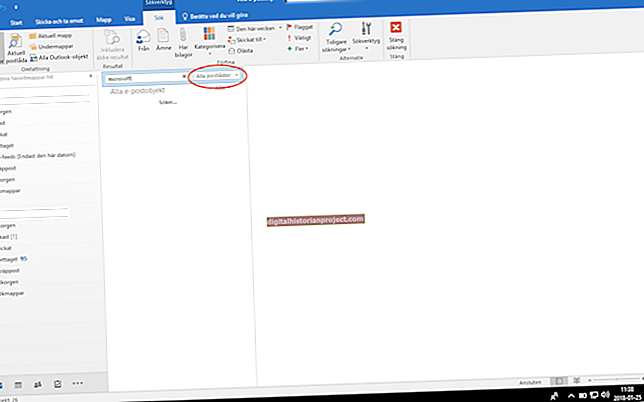جیمپ ، ایک مفت امیج ایڈیٹنگ ٹول ، بہت سارے مفید برش ، فلٹرز اور ٹولس کے ساتھ آتا ہے جو آپ کو اپنی اشاعتوں اور ویب سائٹوں کے لئے پیشہ ورانہ نظر آنے والے کاروباری گرافکس بنانے کی اجازت دیتا ہے۔ سلیکشن ٹول ، مثال کے طور پر ، آپ کو کسی شبیہ کا کچھ حصہ الگ کرنے اور دیکھنے کے انداز کو تبدیل کرنے دیتا ہے۔ گرافک فنکار مختلف رنگوں کے نمونوں سے حرف بھرنے سے لے کر آسمان تک رنگ بھرنے سے لے کر ہر کام کرنے کے لئے اکثر انتخاب کا استعمال کرتے ہیں۔ آپ اپنی تصاویر میں انتخاب کو بھرنے کے لئے جیمپ کی بالٹی فل ٹول کا استعمال کس طرح سیکھنے کے بعد یہ جادو خود کر سکتے ہیں۔
1
جیمپ لانچ کریں اور اپنی ایک تصویر کھولیں۔ ٹول باکس ونڈو میں "آئتاکار انتخاب" ٹول پر کلک کریں اور پھر اس تصویر کے اندر کلک کریں جہاں آپ انتخاب کرنا چاہتے ہیں۔ اپنے بائیں ماؤس کے بٹن کو دبا کر رکھیں اور اس مقام پر مستطیل بنائیں۔
2
ٹول باکس ونڈو پر واپس جائیں اور اسے منتخب کرنے کے لئے بالٹی فل ٹول پر کلک کریں۔ موجودہ پیش منظر کے رنگ سے بھرنے کیلئے اس انتخاب کے اندر کلک کریں جس کو آپ نے تخلیق کیا ہے۔
3
بھرنے کو کالعدم کرنے اور رنگ ختم کرنے کیلئے "Ctrl-Z" دبائیں۔ اپنی "Ctrl" کلید کو تھام کر دوبارہ انتخاب کے اندر کلک کریں۔ جیم پی اس کو موجودہ پس منظر کے رنگ سے بھرتا ہے۔
4
انتخاب کو صاف کرنے اور ٹول باکس ونڈو کے نیچے ٹول آپشنز ونڈو کو تلاش کرنے کے لئے دوبارہ "Ctrl-Z" دبائیں۔ یہ ونڈو آپ کو پُر کرنے کے کام کرنے کا طریقہ تبدیل کرنے کی اجازت دیتا ہے۔
5
"پیٹرن فل" ریڈیو بٹن پر کلک کریں اور پھر پیٹرن ڈائیلاگ ونڈو دیکھنے کے لئے اس بٹن کے نیچے موجود چھوٹے اسکوائر پر کلک کریں جو نمونوں کو دکھاتا ہے جو آپ اپنی سلیکشن کو بھرنے کے لئے استعمال کرسکتے ہیں۔ ان میں سے کسی کو منتخب کرنے کے لئے ان پر کلک کریں اور پھر اس طرز کو بھرنے کے لئے اپنی شبیہہ کے انتخاب کے اندر کلک کریں۔ آپ کو ماربل ، اینٹوں یا لکڑی سے بنی متن کو بھر کر دلچسپ ٹیکسٹ ایفیکٹس پیدا کرنے کے لئے پیٹرن بھر کا مفید معلوم ہوگا۔
6
ٹول آپشنز ونڈو میں متاثرہ علاقوں کو سیکھیں۔ اگر آپ پوری انتخاب کو پُر کرنا چاہتے ہیں تو اس حصے کے "پورے انتخاب کو پُر کریں" کے بٹن پر کلک کریں۔ "اسی طرح کے رنگوں کو پُر کریں" کے بٹن پر کلک کریں اگر آپ چاہتے ہیں کہ جیمپ انتخاب کے اندر صرف ان علاقوں کو پُر کرے جس کا رنگ انتخاب کے اندر آپ کے نقطہ کے رنگ کی طرح ہوتا ہے۔